Annuncio
Microsoft ha recentemente attivato il Ottieni Windows notifica su dispositivi Windows 7 e 8.1 idonei. Alcuni utenti non vedono la notifica, nonostante eseguano Windows 7 SP1 o Windows 8.1, entrambi qualificarsi per un aggiornamento gratuito a Windows 10 Il tuo computer è compatibile con Windows 10 e puoi eseguire l'aggiornamento?Windows 10 è in arrivo, forse già a luglio. Sei ansioso di aggiornare e il tuo sistema sarà idoneo? In breve, se il tuo computer esegue Windows 8, dovrebbe eseguire anche Windows 10. Ma... Per saperne di più .
Se sei tu, lascia che ti mostriamo come abilitare il Ottieni Windows 10 notifica di aggiornamento. Ti mostreremo anche come annullare l'upgrade nel caso tu abbia cambiato idea.
Sei idoneo per l'aggiornamento?
Solo versioni specifiche di Windows sono idonee per il aggiornamento gratuito a Windows 10 Quando esce Windows 10, come ottenerlo e cosa succede all'anteprima tecnica?Windows 10 è in arrivo. Sei ancora confuso su come funzionerà l'aggiornamento e ti stai chiedendo la cronologia? Abbiamo alcune risposte, anche se rimangono altre domande. Per saperne di più , Compreso genuino versioni di Windows 7 (Starter, Home, Professional e Ultimate) e Windows 8.1 (Phone, normale, Pro e Pro per studenti).
Se stai utilizzando Windows 7, assicurati di aver installato SP1. Gli utenti di Windows 8 devono eseguire l'aggiornamento a Windows 8.1 Update. In entrambi i casi, installa tutti gli ultimi aggiornamenti obbligatori e riavvia il computer.
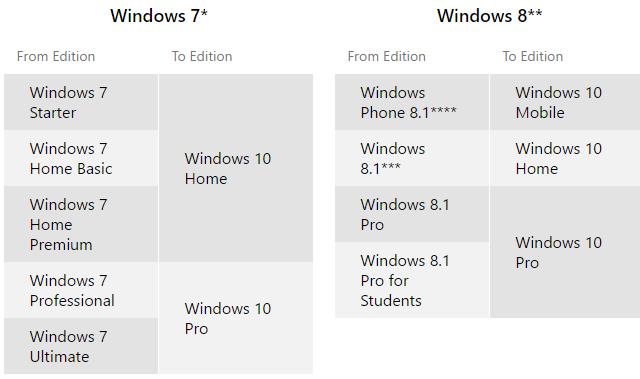
Se stai utilizzando una versione diversa di Windows e desideri eseguire l'aggiornamento a Windows 10, puoi provare a ottenere una licenza economica per Windows 7 o 8 Come ottenere subito una licenza economica per Windows 7 o 8 per eseguire l'aggiornamento a Windows 10 gratuitamentePreoccupato per il futuro della tua copia di Windows vecchia o piratata? Ora è il momento di ottenere una licenza economica di Windows 7 o 8 per assicurarti l'aggiornamento gratuito a Windows 10. Noi mostriamo... Per saperne di più .
Hai installato aggiornamenti facoltativi KB3035583 e KB2952664 / KB2976978?
Il Ottieni Windows la notifica viene consegnata tramite un aggiornamento facoltativo, che è stato considerato adware Microsoft ha installato adware sul tuo PC per promuovere Windows 10?Windows 10 sta arrivando e Microsoft sta facendo di tutto per garantire che ogni utente di Windows 7, 8 e 8.1 ne sia pienamente consapevole. L'aggiornamento KB3035583 è essenzialmente adware? Per saperne di più da alcuni utenti. Per verificare se l'aggiornamento opzionale KB3035583 e KB2952664 (Windows 7) / KB2976978 (Windows 8.1) sono stati installati, accedere a Windows Update Windows Update: tutto ciò che devi sapereWindows Update è abilitato sul tuo PC? Windows Update ti protegge dalle vulnerabilità della sicurezza mantenendo Windows, Internet Explorer e Microsoft Office aggiornati con le ultime patch di sicurezza e correzioni di bug. Per saperne di più tramite una ricerca di Windows o il Pannello di controllo.
Se necessario, applica gli aggiornamenti, quindi riavvia il computer. Potresti anche vedere un Windows 10 è in arrivo annuncio nel Pannello di controllo.
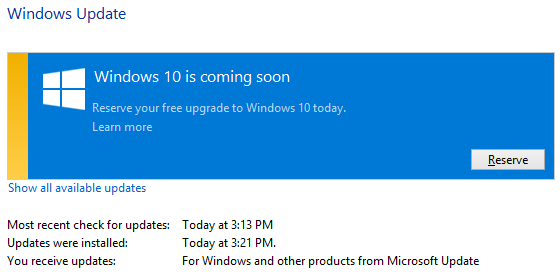
Dopo aver prenotato correttamente Windows 10, dovresti vedere cosa viene mostrato di seguito in Windows Update.

Nota che se il tuo computer appartiene a un dominio e/o è amministrato da qualcun altro all'interno di una scuola o rete aziendale, è probabile che non abbiano cancellato l'aggiornamento KB3035583 da installare sui computer all'interno del Rete. Parla con il tuo reparto IT per vedere se puoi eseguire l'aggiornamento a Windows 10 e qual è la procedura.
Esegui lo strumento di valutazione della compatibilità Microsoft
In risposta agli utenti che non hanno visto la notifica di aggiornamento, I moderatori della community Microsoft hanno compilato un elenco dei motivi per cui potrebbe non essere visualizzato. Uno dei motivi è che il tuo PC è stato determinato per essere incompatibile con Windows 10; in tal caso non vedrai il Ottieni Windows 10 app fino a dopo il 29 luglio.
Per quelli di voi che potrebbero non vedere la notifica per errore, hanno anche compilato uno script che assicurerà che il dispositivo soddisfi le condizioni per l'esecuzione di Windows 10 e quindi attiverà il Ottieni Windows 10 app.
In breve, apri Bloc notese copia e incolla il codice qui sotto.
REG QUERY "HKLM\SOFTWARE\Microsoft\Windows NT\CurrentVersion\AppCompatFlags\UpgradeExperienceIndicators" /v UpgEx | findstr UpgEx. if "%errorlevel%" == "0" GOTO EseguiGWX. reg add "HKLM\SOFTWARE\Microsoft\Windows NT\CurrentVersion\AppCompatFlags\Appraiser" /v UtcOnetimeSend /t REG_DWORD /d 1 /f. schtasks /run /TN "\Microsoft\Windows\Application Experience\Microsoft Compatibility Appraiser" :CompatCheckRunning. schtasks /query /TN "\Microsoft\Windows\Application Experience\Microsoft Compatibility Appraiser" schtasks /query /TN "\Microsoft\Windows\Application Experience\Microsoft Compatibility Appraiser" | findstr Pronto. if NOT "%errorlevel%" == "0" ping localhost >nul &goto :CompatCheckRunning. :EseguiGWX. schtasks /run /TN "\Microsoft\Windows\Setup\gwx\refreshgwxconfig"
Ecco le istruzioni originali di Microsoft Answers:
- Clic File, poi Salva come
- Nel Nome del file box, cambia il nome del file in RiservaWin10.cmd
- Quindi fai clic sul menu a discesa accanto a Salva come tipoe selezionare Tutti i files (*.*)
- Seleziona la cartella in cui desideri salvare il file. Per questo esempio, scegliamo di salvare il file nel C:/Temp cartella. Quindi fare clic su Salva.
- Apri un prompt dei comandi con privilegi elevati. (Dalla schermata Start o dal menu Start, digitare Prompt dei comandi nella casella di ricerca, quindi nell'elenco dei risultati, fare clic con il pulsante destro del mouse Prompt dei comandie selezionare Eseguire come amministratore.)
- Infine, esegui il file dalla posizione in cui hai salvato nel passaggio 6. In questo esempio, digitare quanto segue nella finestra del prompt dei comandi e premere Invio: C:/Temp/ReserveWin10.cmd
In alternativa, e a tuo rischio, scarica lo script fornito da Bradley Hughes tramite Dropbox. Di seguito sono riportate le istruzioni di Microsoft Answers:
- Vai su Dropbox e scarica il file [Non più disponibile].
- Copia il file win10fix_full.bat in un altro punto come il desktop.
- Fare clic con il tasto destro del mouse sul file e fare clic su Esegui come amministratore.
- Segui le istruzioni sullo schermo finché non arrivi alla schermata del menu principale.
- Nella schermata del menu principale, esegui prima il passaggio 1 e controlla se tutti gli aggiornamenti sono installati, quindi premi un tasto qualsiasi, che ti riporterà al menu principale.
- Ora esegui il passaggio 2, che richiede solo circa un secondo e dovrebbe avere l'icona nella barra delle applicazioni.
Lo script può richiedere fino a 30 minuti per completare la sua scansione. Come accennato in precedenza, assicurati di aver installato gli aggiornamenti di Windows richiesti, altrimenti lo script fallirà in un ciclo infinito.
Si noti inoltre che il codice sopra e lo script Dropbox funzionano solo per le versioni in lingua inglese di Windows. I moderatori della community Microsoft hanno fornito uno script alternativo per le versioni non EN, vedere il collegamento sopra.
Come annullare l'aggiornamento
Quindi hai prenotato l'aggiornamento a Windows 10, ma hai cambiato idea? Forse non vuoi che i file di installazione occupino spazio sul tuo disco rigido o preferisci aspettare l'installazione fino a quando non sarà chiaro che Windows 10 sarà un sistema operativo stabile.
Tieni presente che anche se hai una prenotazione e i file sono stati scaricati, non dovrai installare Windows 10 il giorno del lancio e non avverrà automaticamente.
Se desideri comunque cancellare la prenotazione, apri il Ottieni Windows 10 app dalla barra delle applicazioni, fai clic sul menu dell'hamburger in alto a sinistra, vai a Visualizza confermae fare clic su Cancella la prenotazione .

Se vuoi anche sbarazzarsi dell'app Ottieni Windows 10 Come sbarazzarsi della notifica di aggiornamento di Windows 10 in Windows 7 e 8Windows 10 sta arrivando e Microsoft vuole che tutti si aggiornino. Il promemoria popup di Windows 7 e 8 assicura che anche l'ultima persona sarà a conoscenza di questa opzione. Ecco come rimuoverlo. Per saperne di più , lo abbiamo trattato in dettaglio.
La prenotazione dell'upgrade è facoltativa!
Non preoccuparti se non hai modo di attivare l'app Ottieni Windows 10. Non è necessario prenotare il tuo upgrade gratuito! Gli utenti idonei potranno eseguire l'aggiornamento a Windows 10 gratuitamente almeno fino al 28 luglio 2016. La prenotazione ti assicura di poter aggiornamento il 29 luglio Aggiornamento a Windows 10: gratuito non significa che non costerà nullaC'è un problema con l'aggiornamento gratuito di Windows 10. Microsoft comprende fin troppo bene il suo pubblico; è più probabile che paghino per la libertà di controllo, piuttosto che per funzionalità extra. Per saperne di più , 2015 pre-scaricando i file di installazione ed evitando così sovraccarichi del server il giorno del lancio.
Anche se hai prenotato Windows 10, non è necessario installarlo immediatamente Dovresti eseguire l'aggiornamento a Windows 10?Windows 10 sta arrivando, ma dovresti aggiornare? Come quasi ogni cambiamento è per lo più buono, ma presenta anche degli svantaggi. Li abbiamo riassunti per te, così puoi prendere una decisione. Per saperne di più .
Hai già prenotato il tuo aggiornamento e hai intenzione di installare Windows 10 il 29 luglio?
Crediti immagine: cartone di carta strappato Tramite Shutterstock
Tina scrive di tecnologia di consumo da oltre un decennio. Ha conseguito un dottorato in scienze naturali, un diploma in Germania e un master in Svezia. Il suo background analitico l'ha aiutata a eccellere come giornalista tecnologica presso MakeUseOf, dove ora gestisce la ricerca e le operazioni sulle parole chiave.

